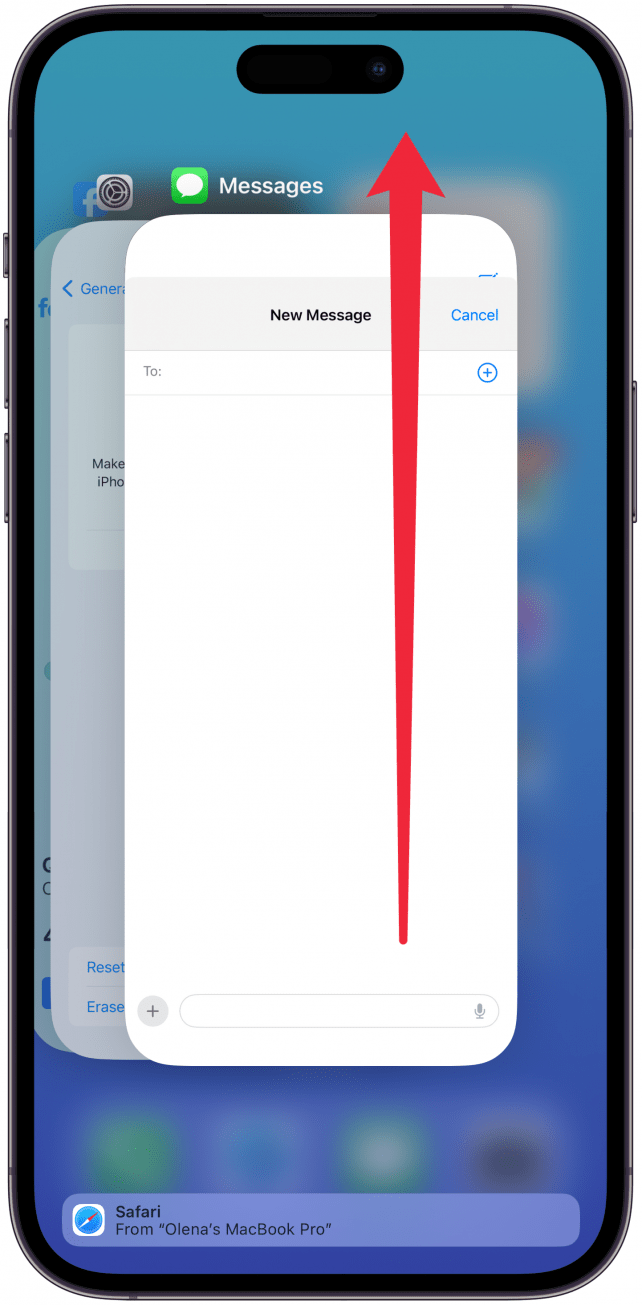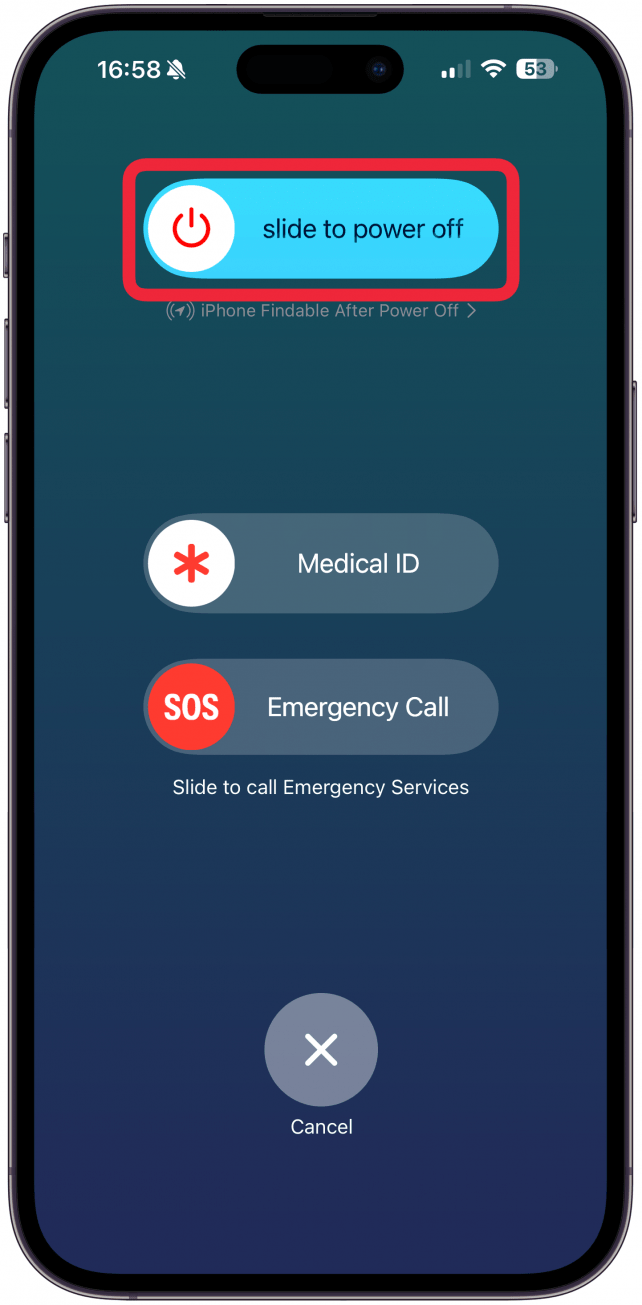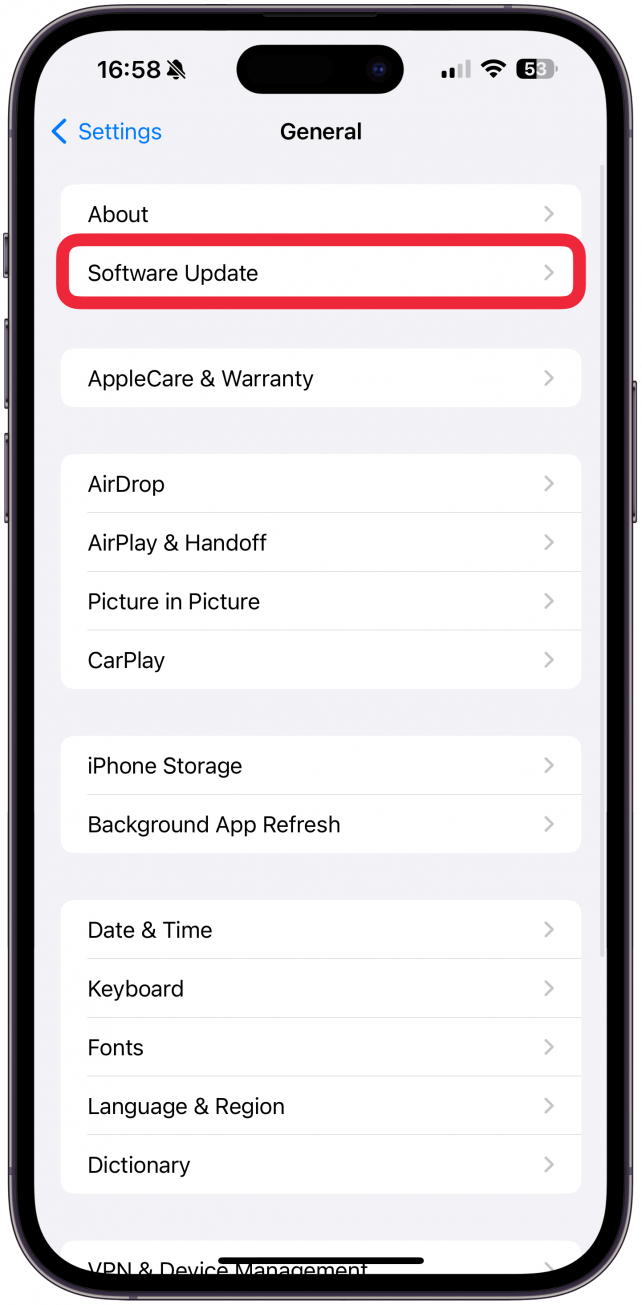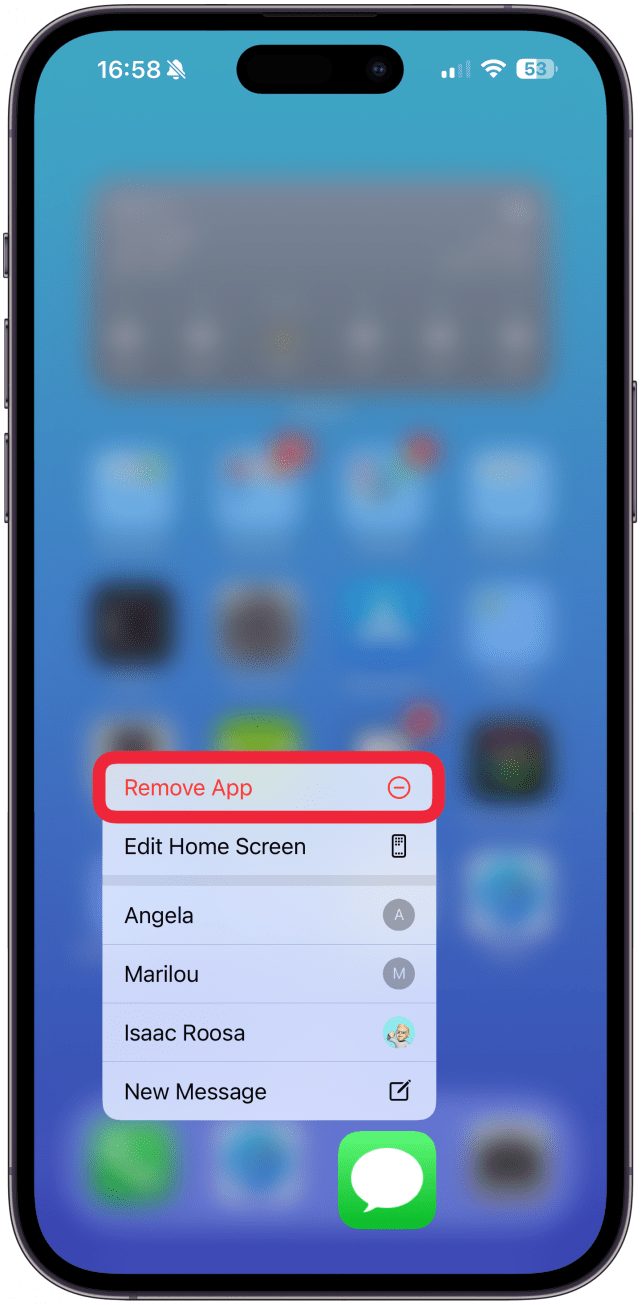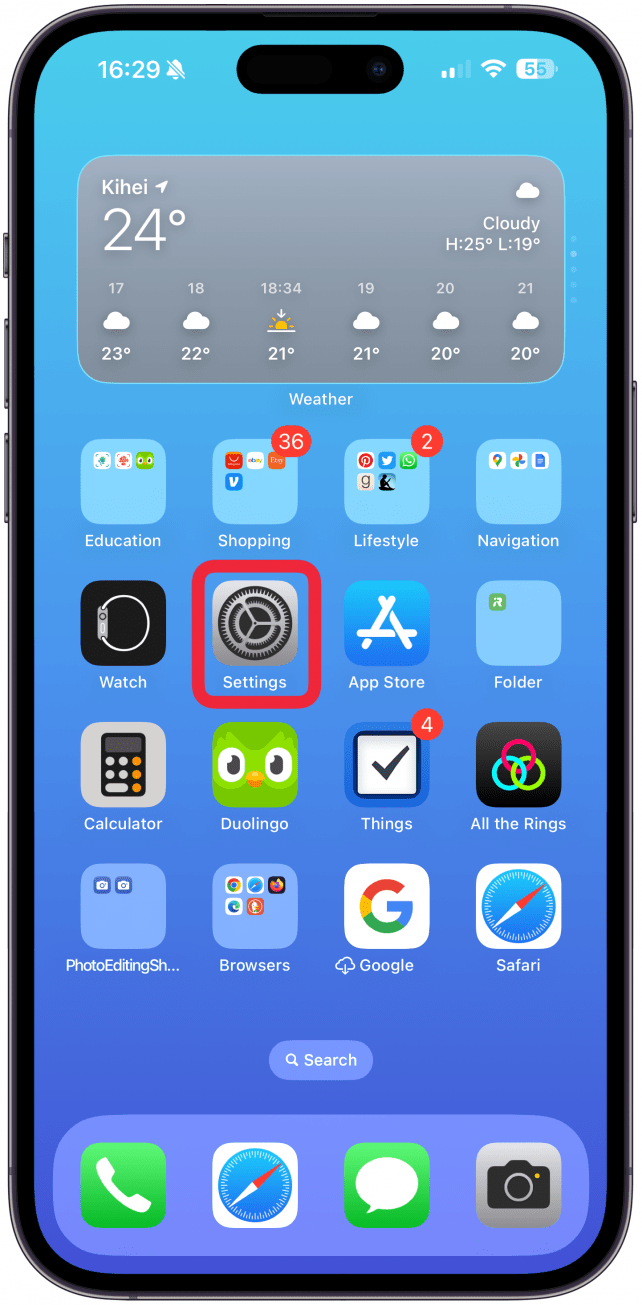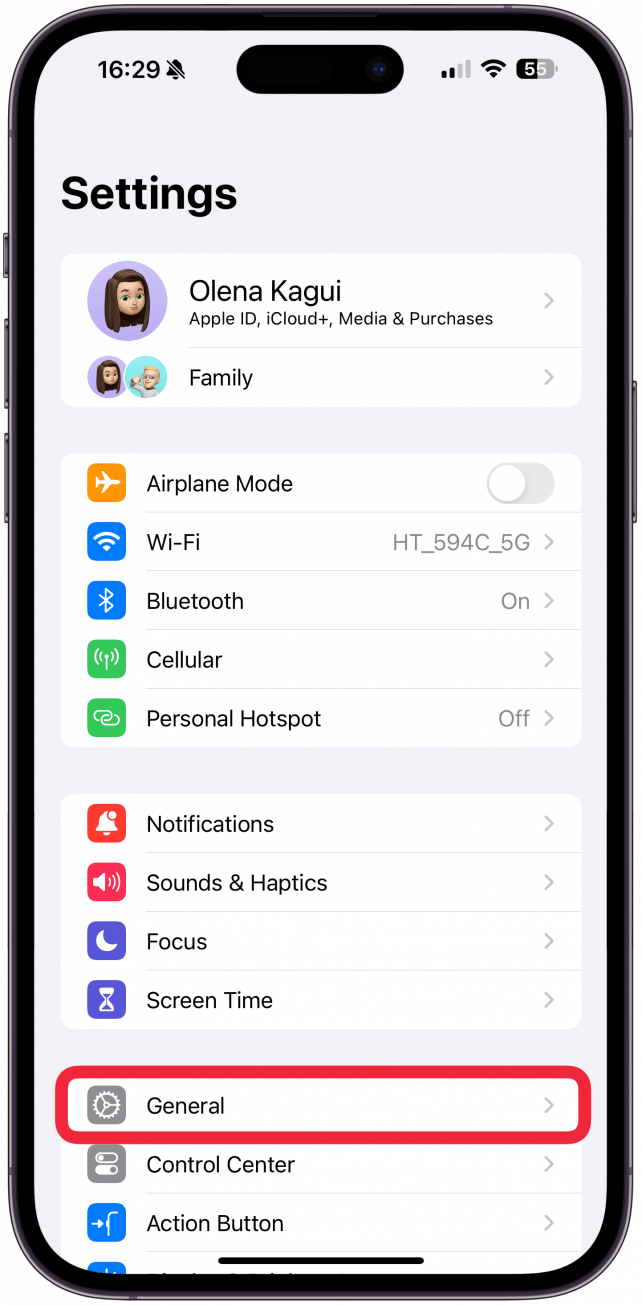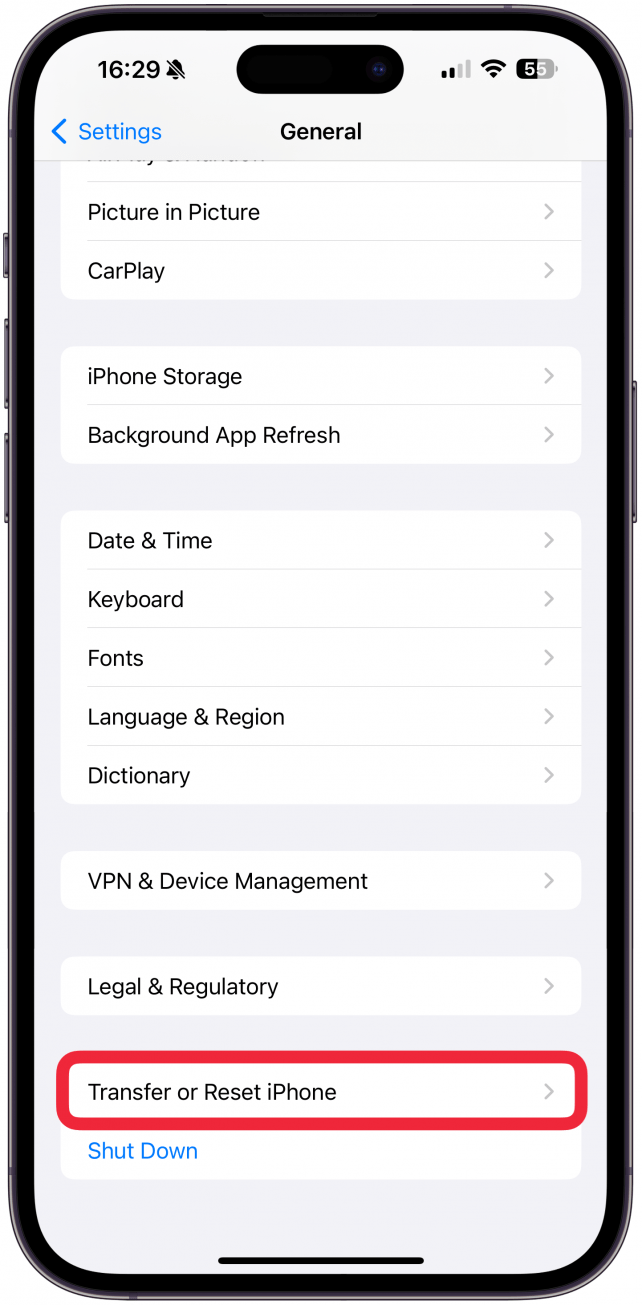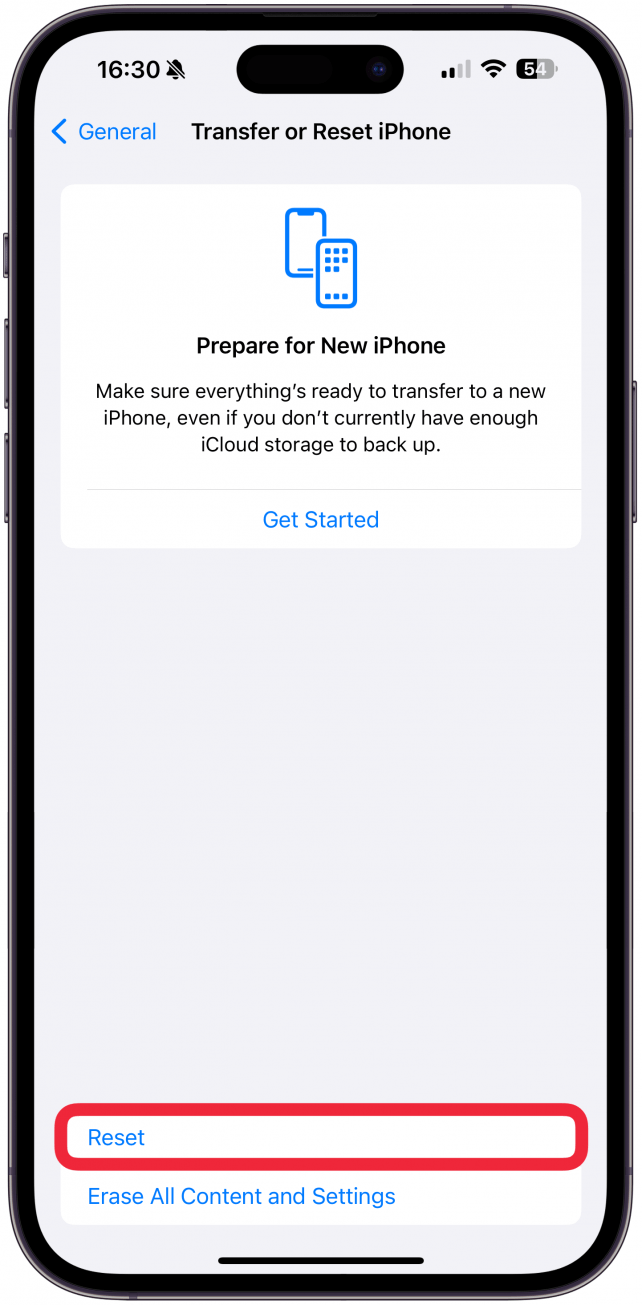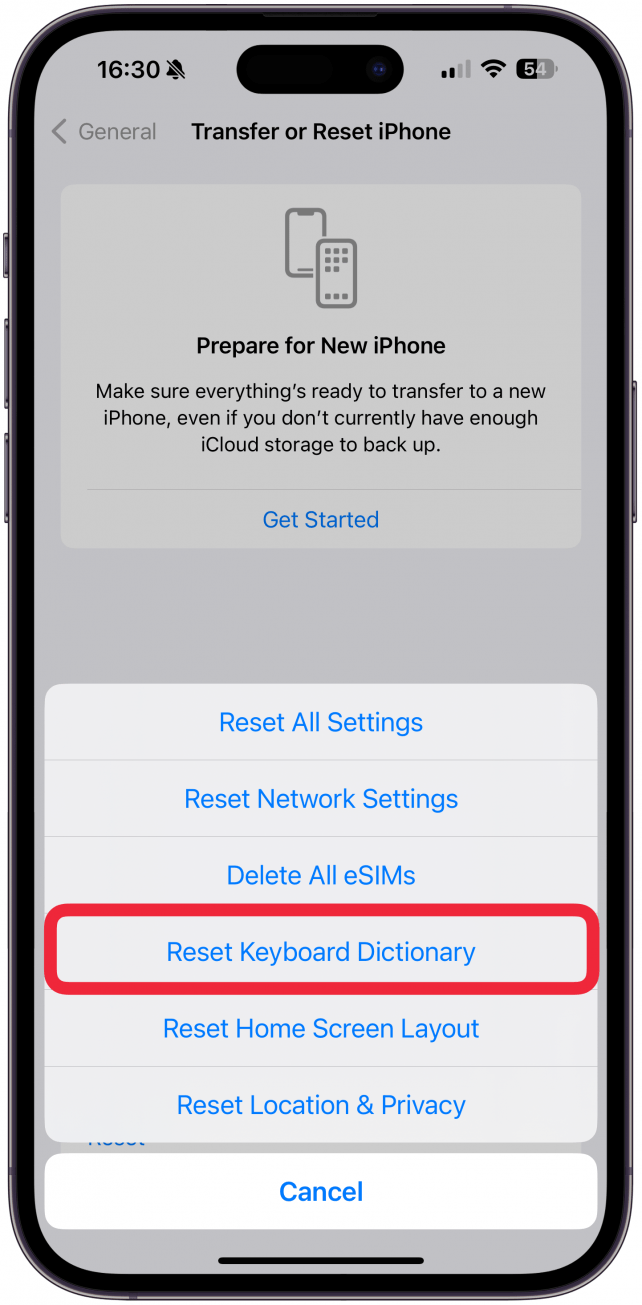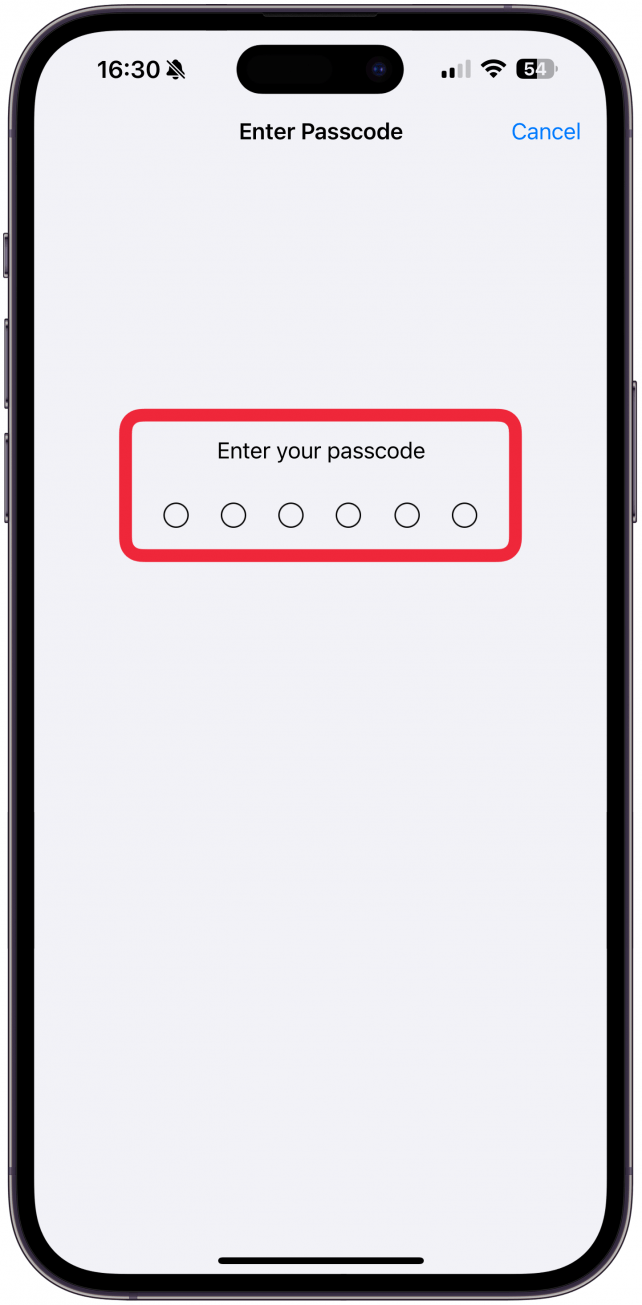Det kan vara oroväckande om ditt iPhone-tangentbord inte fungerar som det ska. Oavsett om det laggar, försvinner, inte visas, skriver på egen hand eller skriver fel, kan det fixas! Jag lär dig hur du återställer din tangentbordsordbok, och jag kommer att gå igenom andra grundläggande felsökningssteg.
Hur man felsöker tangentbordet som inte fungerar på iPhone
En stor del av tiden är eventuella problem med iOS-tangentbordet relaterade till appen som du använder tangentbordet i. Om du har märkt att tangentbordet inte fungerar i flera eller alla appar, hoppa till nästa steg. Annars kan du prova stegen nedan om du upplever att tangentbordet på din iPhone inte fungerar:
- Force quit the app du använder tangentbordet i genom att svepa hela vägen upp från botten av din skärm och sedan svepa upp igen över appen.

- Starta om din iPhone för att åtgärda eventuella slumpmässiga fel.

- Se till att din iPhone kör den senaste versionen av iOS om detta är ett känt programvaruproblem som har åtgärdats av Apple.

- Försök avinstallera appen som fortsätter att ha tangentbordsproblem och installera om den igen.

När du har vidtagit dessa åtgärder och försöker använda tangentbordet igen ska du ta det långsamt och se till att din app är fulladdad innan du börjar skriva. Om du blir för ivrig och börjar skriva för tidigt i appen Meddelanden, till exempel, kan appen ha problem med att laddas och krascha, eller så kan tangentbordet lagga. Om det inte hjälper kan du försöka återställa tangentbordets ordbok härnäst. Om du vill lära dig mer om din iPhone kan du registrera dig för vårt kostnadsfriaDagens tips nyhetsbrev.
 Upptäck din iPhones dolda funktionerFå ett dagligt tips (med skärmdumpar och tydliga instruktioner) så att du kan bemästra din iPhone på bara en minut om dagen.
Upptäck din iPhones dolda funktionerFå ett dagligt tips (med skärmdumpar och tydliga instruktioner) så att du kan bemästra din iPhone på bara en minut om dagen.
Så här återställer du iPhones tangentbord
Om ditt tangentbord inte fungerar i alla dina appar kan det bero på inställningarna för ditt tangentbord på iPhone. Så här återställer du tangentbordet på iPhone:
- Öppna * Inställningar *.

- Tryck på * Allmänt *.

- Bläddra ner och välj Överför eller återställ iPhone.

- Tryck på Återställ längst ned på skärmen.

- Välj Återställ tangentbordsordbok.

- Du måste ange din *Passcode * och följa alla andra anvisningar på skärmen för att slutföra återställningsprocessen.

Det kan vara oroväckande om ditt iPhone-tangentbord inte fungerar som det ska. Oavsett om det laggar, försvinner, inte visas, skriver på egen hand eller skriver fel, kan det fixas! Jag lär dig hur du återställer din tangentbordsordbok, och jag kommer att gå igenom andra grundläggande felsökningssteg.
Hur man felsöker tangentbordet som inte fungerar på iPhone
En stor del av tiden är eventuella problem med iOS-tangentbordet relaterade till appen som du använder tangentbordet i. Om du har märkt att tangentbordet inte fungerar i flera eller alla appar, hoppa till nästa steg. Annars kan du prova stegen nedan om du upplever att tangentbordet på din iPhone inte fungerar:
- Force quit the app du använder tangentbordet i genom att svepa hela vägen upp från botten av din skärm och sedan svepa upp igen över appen.
- Starta om din iPhone för att åtgärda eventuella slumpmässiga fel.
- Se till att din iPhone kör den senaste versionen av iOS om detta är ett känt programvaruproblem som har åtgärdats av Apple.
- Försök avinstallera appen som fortsätter att ha tangentbordsproblem och installera om den igen.